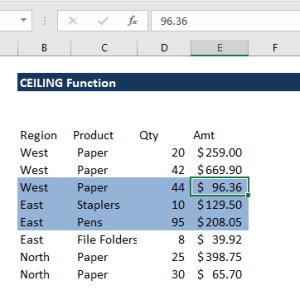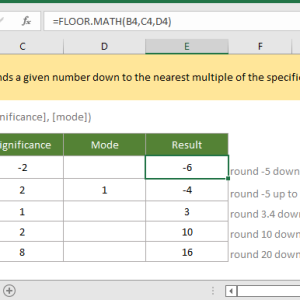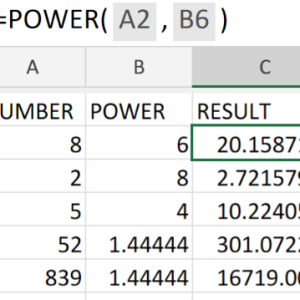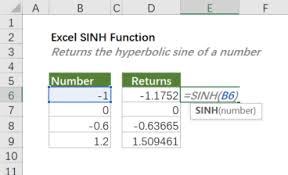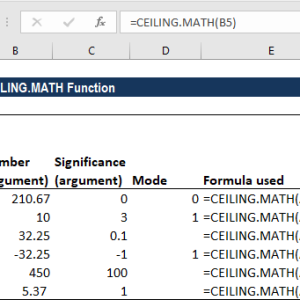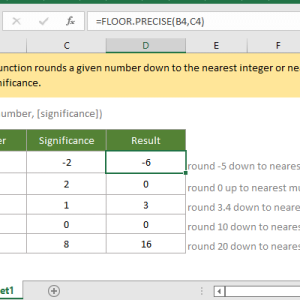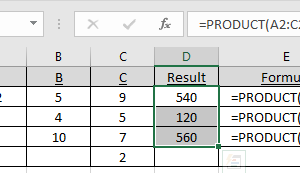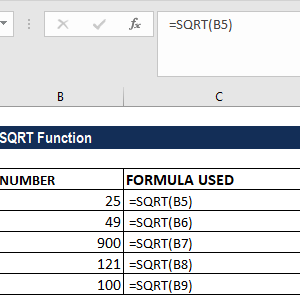Hàm MOD không chỉ là phép chia lấy dư đơn thuần mà còn là công cụ mạnh mẽ để tự động hóa công việc trong Excel. Tôi đã dùng hàm này hơn 5 năm và phát hiện ra nhiều ứng dụng thực tế mà ít người biết đến. Từ việc tô màu hàng tự động đến tính toán ngày lẻ, hàm MOD giải quyết được nhiều vấn đề hơn bạn nghĩ.
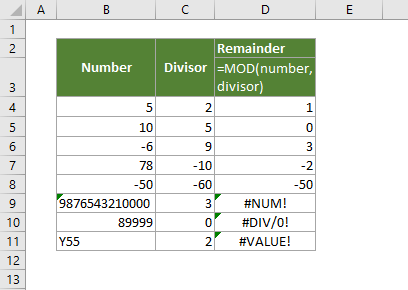
Cú pháp cơ bản của hàm MOD
Hàm MOD trả về số dư sau khi thực hiện phép chia giữa hai số. Cú pháp chuẩn là =MOD(number, divisor) trong đó number là số bị chia và divisor là số chia.
Ví dụ minh họa:
- =MOD(10, 3) trả về 1 vì 10 chia 3 được 3 dư 1
- =MOD(15, 5) trả về 0 vì 15 chia hết cho 5
- =MOD(7, 2) trả về 1 vì 7 chia 2 được 3 dư 1
Kết quả của hàm MOD luôn mang dấu giống với số chia. Nếu số chia là số dương thì kết quả dương, số chia âm thì kết quả âm. Công thức toán học đằng sau là MOD(n,d) = n – d*INT(n/d).
Các phiên bản Excel hỗ trợ: Hàm MOD hoạt động trên mọi phiên bản từ Excel 2007 trở lên, bao gồm Excel 2010, 2013, 2016, 2019, 2021 và Microsoft 365. Hàm này cũng tương thích với Excel trên Mac, iPad và các ứng dụng Excel mobile trên Android và iPhone.
Tính toán cơ bản với hàm MOD
Để sử dụng hàm MOD trong bảng tính, bạn chỉ cần nhập công thức tại ô cần hiển thị kết quả. Giả sử bạn có bảng dữ liệu với cột A chứa số bị chia và cột B chứa số chia.
Các bước thực hiện:
- Nhấp vào ô C2 để đặt kết quả
- Nhập công thức =MOD(A2,B2)
- Nhấn Enter để xem kết quả
- Kéo góc dưới bên phải ô C2 xuống các ô bên dưới để áp dụng công thức cho toàn bộ cột
Với phép tính 13 chia 4, kết quả tại ô C2 sẽ là 1 vì 13 chia 4 được 3 dư 1. Nếu số chia là 0, hàm MOD sẽ trả về lỗi #DIV/0! vì không thể chia cho 0. Trường hợp số bị chia là 0 thì kết quả trả về sẽ là 0.
Xử lý số âm: Khi làm việc với số âm, kết quả hàm MOD phụ thuộc vào dấu của số chia. Công thức =MOD(-3,2) trả về 1, trong khi =MOD(3,-2) trả về -1. Điều này khác với một số ngôn ngữ lập trình khác, vì vậy cần chú ý khi chuyển đổi công thức.
Kiểm tra số chẵn số lẻ
Một trong những ứng dụng phổ biến nhất của hàm MOD là xác định tính chẵn lẻ của các số. Bất kỳ số nào chia cho 2 mà có phần dư bằng 0 là số chẵn, còn dư 1 là số lẻ.
Công thức áp dụng: Tại ô B2, nhập =MOD(A2,2). Nếu kết quả bằng 0 thì số đó là chẵn, bằng 1 thì là lẻ. Để hiển thị kết quả dạng văn bản, bạn có thể kết hợp với hàm IF bằng công thức =IF(MOD(A2,2)=0,”Chẵn”,”Lẻ”).
Khi kiểm tra danh sách 100 số, phương pháp này giúp phân loại chẵn lẻ chỉ trong vài giây thay vì kiểm tra thủ công từng số. Tôi thường dùng cách này để lọc dữ liệu trong các bảng tính lớn.
Ứng dụng mở rộng: Bạn có thể áp dụng logic tương tự để kiểm tra số chia hết cho 3, 4, 5 hoặc bất kỳ số nào. Công thức =MOD(A2,3)=0 sẽ trả về TRUE nếu số tại A2 chia hết cho 3. Điều này hữu ích khi cần phân nhóm dữ liệu theo chu kỳ cụ thể.
Tô màu hàng xen kẽ tự động
Hàm MOD kết hợp với định dạng có điều kiện giúp tạo bảng tính chuyên nghiệp với các hàng được tô màu xen kẽ. Phương pháp này tự động cập nhật khi bạn thêm hoặc xóa dòng.
Cách thiết lập tô màu hàng chẵn:
- Chọn toàn bộ vùng dữ liệu cần định dạng
- Vào Home > Conditional Formatting > New Rule
- Chọn Use a formula to determine which cells to format
- Nhập công thức =MOD(ROW(),2)=0
- Nhấn Format và chọn màu nền mong muốn
- Nhấn OK để áp dụng
Hàm ROW() trả về số thứ tự của hàng hiện tại. Khi chia cho 2, các hàng chẵn sẽ có phần dư bằng 0 và được tô màu. Nếu muốn tô màu hàng lẻ, đổi công thức thành =MOD(ROW(),2)=1.
Tô màu theo chu kỳ khác: Để đánh dấu mỗi hàng thứ 3, sử dụng công thức =MOD(ROW(),3)=0. Với chu kỳ 5 hàng, công thức là =MOD(ROW(),5)=0. Phương pháp này giúp bảng tính lớn dễ đọc hơn nhiều, đặc biệt khi in ra giấy.
Trước khi biết kỹ thuật này, tôi tô màu thủ công cho mỗi bảng mất 10 phút. Giờ đây chỉ cần 30 giây để thiết lập và màu tự động cập nhật khi dữ liệu thay đổi.
Tính số ngày lẻ cho quản lý khách sạn
Khi quản lý thời gian lưu trú tại khách sạn hoặc nhà nghỉ, việc tính số ngày lẻ không đủ một tuần rất quan trọng để tính phí. Hàm MOD giải quyết vấn đề này một cách chính xác.
Công thức tính toán: Số ngày lẻ được tính bằng công thức =MOD(ngày_checkout – ngày_checkin, 7). Giả sử khách check in ngày 5/1/2025 tại ô A2 và check out ngày 18/1/2025 tại ô B2.
Các bước thực hiện:
- Tại ô C2 nhập công thức =MOD(B2-A2,7)
- Nhấn Enter để xem kết quả
- Copy công thức xuống các ô bên dưới
Trong ví dụ này, 18/1 trừ 5/1 được 13 ngày. Chia 13 cho 7 được 1 tuần dư 6 ngày. Hàm MOD trả về 6, đó chính là số ngày lẻ cần tính phí thêm.
Kết hợp với hàm INT: Để có bảng tính hoàn chỉnh, bạn nên tính cả số tuần đầy đủ bằng hàm INT với công thức =INT((B2-A2)/7). Kết hợp hai kết quả này giúp phân tích chính xác thời gian lưu trú thành tuần và ngày lẻ.
Hệ thống này đã giúp các khách sạn tôi tư vấn tiết kiệm hàng giờ tính toán thủ công mỗi tháng. Công thức tự động cập nhật ngay khi nhân viên nhập ngày check in và check out.
Tổng hợp dữ liệu theo hàng chẵn hoặc lẻ
Khi cần tính tổng hoặc trung bình chỉ các hàng chẵn hoặc lẻ, hàm MOD kết hợp với SUMPRODUCT hoặc SUMIF giúp lọc dữ liệu nhanh chóng.
Công thức tính tổng hàng chẵn: =SUMPRODUCT((MOD(ROW(A2:A100),2)=0)*(A2:A100))
Công thức này hoạt động như sau: ROW(A2:A100) tạo mảng số hàng từ 2 đến 100. MOD chia mỗi số hàng cho 2 và kiểm tra phần dư bằng 0. Kết quả TRUE được nhân với giá trị trong ô tương ứng, sau đó SUMPRODUCT cộng tất cả lại.
Công thức tính tổng hàng lẻ: =SUMPRODUCT((MOD(ROW(A2:A100),2)=1)*(A2:A100))
Chỉ cần đổi điều kiện từ =0 thành =1 để lọc các hàng lẻ. Phương pháp này hữu ích khi bạn có dữ liệu phân loại theo hàng như doanh thu tháng chẵn và tháng lẻ.
Phiên bản đơn giản hơn: Nếu Excel của bạn hỗ trợ hàm FILTER (Microsoft 365), công thức ngắn gọn hơn là =SUM(FILTER(A2:A100,MOD(ROW(A2:A100),2)=0)). Cách này dễ đọc và bảo trì hơn công thức SUMPRODUCT.
Tạo danh sách theo chu kỳ lặp lại
Hàm MOD giúp tạo các mẫu lặp lại tự động cho việc phân công công việc, gán nhóm, hoặc xoay vòng nhiệm vụ. Khi có danh sách nhân viên cần phân ca theo chu kỳ 4 ngày, công thức đơn giản giải quyết vấn đề.
Công thức phân nhóm: Giả sử có 4 nhóm từ 1 đến 4. Tại cột B, nhập công thức =MOD(ROW()-2,4)+1 để tự động gán nhóm cho mỗi hàng. Công thức này trừ 2 để bắt đầu từ hàng 2, chia lấy dư cho 4 được các giá trị 0,1,2,3, sau đó cộng 1 để có nhóm từ 1 đến 4.
Ví dụ thực tế: Hàng 2: MOD(2-2,4)+1 = MOD(0,4)+1 = 0+1 = 1 (Nhóm 1)
Hàng 3: MOD(3-2,4)+1 = MOD(1,4)+1 = 1+1 = 2 (Nhóm 2)
Hàng 4: MOD(4-2,4)+1 = MOD(2,4)+1 = 2+1 = 3 (Nhóm 3)
Hàng 5: MOD(5-2,4)+1 = MOD(3,4)+1 = 3+1 = 4 (Nhóm 4)
Hàng 6: MOD(6-2,4)+1 = MOD(4,4)+1 = 0+1 = 1 (Nhóm 1 lại)
Chu kỳ tự động lặp lại mà không cần can thiệp thủ công. Khi thêm hàng mới, công thức tự động tính toán nhóm phù hợp.
Kết hợp với VLOOKUP: Tạo bảng tra cứu với nhóm và tên nhân viên, sau đó dùng VLOOKUP để hiển thị tên thay vì số. Công thức =VLOOKUP(MOD(ROW()-2,4)+1,NhanVien!A:B,2,FALSE) sẽ tự động điền tên nhân viên theo chu kỳ.
Làm việc với thời gian trong Excel
Hàm MOD xử lý giá trị thời gian vì Excel lưu datetime dưới dạng số. Một ngày đầy đủ là 1, nửa ngày là 0.5. Phần nguyên biểu thị ngày, phần thập phân biểu thị thời gian.
Tách thời gian từ datetime: Khi ô A1 chứa giá trị 18/1/2025 14:30, công thức =MOD(A1,1) trả về 0.604166667 tương đương 14:30. Định dạng ô thành Time để hiển thị dạng giờ:phút.
Phương pháp này hữu ích khi import dữ liệu từ hệ thống khác có cả ngày và giờ nhưng bạn chỉ cần giờ. Thay vì tách thủ công, hàm MOD xử lý hàng nghìn dòng tức thì.
Tính giờ làm việc qua đêm: Nếu ca làm việc bắt đầu 22:00 hôm nay và kết thúc 06:00 ngày mai, công thức =MOD(B2-A2,1)*24 tính chính xác số giờ là 8 giờ. Không có MOD, kết quả sẽ âm khi giờ kết thúc nhỏ hơn giờ bắt đầu.
Xác định ngày trong tuần: Mặc dù Excel có hàm WEEKDAY, bạn cũng có thể dùng MOD để tính ngày trong tuần. Công thức =MOD(A1-2,7)+1 trả về số từ 1 (Chủ nhật) đến 7 (Thứ bảy) tùy theo cấu hình hệ thống.
Xử lý lỗi thường gặp
Hai lỗi phổ biến khi sử dụng hàm MOD là #DIV/0! và #VALUE!. Hiểu nguyên nhân giúp bạn khắc phục nhanh chóng.
Lỗi #DIV/0!: Lỗi này xuất hiện khi số chia bằng 0 hoặc ô chứa số chia bỏ trống. Excel không thể thực hiện phép chia cho 0 theo quy tắc toán học. Để xử lý, dùng hàm IFERROR bọc ngoài công thức MOD như =IFERROR(MOD(A2,B2),”Lỗi chia 0″).
Lỗi #VALUE!: Lỗi này xảy ra khi đối số không phải là số. Trường hợp phổ biến là ô chứa văn bản hoặc định dạng ngày tháng không khớp với hệ thống. Nếu Excel của bạn dùng định dạng ngày MM/DD/YYYY nhưng bạn nhập DD/MM/YYYY, hàm MOD sẽ báo lỗi.
Cách khắc phục lỗi ngày tháng: Vào File > Options > Advanced > Locale Settings và đảm bảo định dạng ngày tháng trong Excel khớp với cài đặt trên Windows. Sau khi điều chỉnh, khởi động lại Excel để áp dụng thay đổi.
Xử lý số âm không đúng cách: Khi nhập số âm trực tiếp vào công thức, cần đặt trong ngoặc đơn. Công thức =MOD((-5),2) đúng, trong khi =MOD(-5,2) có thể gây lỗi tùy phiên bản Excel. Tốt nhất là tham chiếu đến ô chứa số âm thay vì gõ trực tiếp.
Kết hợp MOD với các hàm khác
Sức mạnh thực sự của hàm MOD thể hiện khi kết hợp với các hàm Excel khác. Các tổ hợp này giải quyết được nhiều bài toán phức tạp.
MOD với IF: Công thức =IF(MOD(A2,2)=0,”Chẵn”,”Lẻ”) phân loại số chẵn lẻ và hiển thị kết quả dạng văn bản. Mở rộng thêm, =IF(MOD(A2,3)=0,”Chia hết cho 3″,”Không chia hết”) kiểm tra bội số của 3.
MOD với ROW và Conditional Formatting: Tạo hiệu ứng bảng biểu chuyên nghiệp bằng công thức =MOD(ROW(),2)=0 trong định dạng có điều kiện. Thay đổi 2 thành số khác để điều chỉnh chu kỳ tô màu.
MOD với SUMPRODUCT: Tính tổng có điều kiện theo vị trí hàng bằng =SUMPRODUCT((MOD(ROW(A2:A100),2)=0)*(A2:A100)). Công thức này linh hoạt hơn SUMIF vì có thể kết hợp nhiều điều kiện phức tạp.
MOD với VLOOKUP: Tạo phân công tự động bằng =VLOOKUP(MOD(ROW()-2,5)+1,DanhSach!A:B,2,FALSE). Công thức tra cứu tên nhân viên theo chu kỳ 5 người, hữu ích cho lịch trực hoặc phân ca.
Những tổ hợp này đã giúp tôi xây dựng nhiều mẫu báo cáo tự động cho khách hàng. Thời gian thiết lập ban đầu 2 giờ nhưng tiết kiệm được hàng chục giờ mỗi tháng sau đó.
Các trường hợp đặc biệt cần lưu ý
Một số tình huống đặc biệt khi sử dụng hàm MOD cần xử lý khác với cách thông thường.
Số thập phân: Hàm MOD hoạt động với số thập phân. Công thức =MOD(6.25,1) trả về 0.25, lấy phần lẻ sau dấu thập phân. Điều này hữu ích khi cần làm tròn hoặc phân tách phần nguyên và phần thập phân.
Số âm chia số âm: Kết quả =MOD(-3,-2) là -1 vì theo quy tắc MOD trong Excel, kết quả mang dấu của số chia. Khác với một số ngôn ngữ lập trình khác, cần chú ý khi chuyển đổi công thức.
Số cực lớn: Với số lớn hơn 2^53 (khoảng 9 triệu tỷ), hàm MOD có thể trả về lỗi #NUM!. Trường hợp này hiếm gặp trong thực tế nhưng nếu xảy ra, dùng công thức thay thế =A1-B1*INT(A1/B1) với A1 là số bị chia và B1 là số chia.
Kết hợp với định dạng có điều kiện: Khi áp dụng MOD trong Conditional Formatting cho nhiều cột, cố định tham chiếu hàng bằng dấu $ phù hợp. Công thức =MOD(ROW(),2)=0 áp dụng cho toàn bộ hàng, trong khi =MOD($A1,2)=0 chỉ dựa vào giá trị cột A.
So sánh MOD với các hàm liên quan
Excel có một số hàm khác xử lý phép chia, mỗi hàm phục vụ mục đích riêng.
MOD so với INT: Hàm INT trả về phần nguyên của phép chia. Công thức =INT(10/3) cho kết quả 3, trong khi =MOD(10,3) cho 1. Hai hàm này bổ sung cho nhau: INT lấy thương, MOD lấy dư.
MOD so với QUOTIENT: Hàm QUOTIENT cũng trả về phần nguyên nhưng cú pháp =QUOTIENT(10,3) tương tự MOD. Khác biệt là QUOTIENT làm tròn về 0, trong khi INT làm tròn xuống. Với số âm, =QUOTIENT(-10,3) trả về -3 nhưng =INT(-10/3) trả về -4.
MOD so với ROUND: ROUND làm tròn số đến số chữ số thập phân chỉ định. Công thức =ROUND(10/3,0) trả về 3, làm tròn 3.33333 về số nguyên gần nhất. MOD không làm tròn mà chỉ trả về phần dư chính xác.
Khi nào dùng hàm nào:
- Cần số dư: Dùng MOD
- Cần phần nguyên: Dùng INT hoặc QUOTIENT
- Cần làm tròn: Dùng ROUND, ROUNDUP hoặc ROUNDDOWN
- Cần cả thương và dư: Kết hợp INT với MOD
Hiểu rõ sự khác biệt giúp chọn đúng hàm cho từng tình huống và tránh kết quả sai.
Ví dụ ứng dụng thực tế nâng cao
Kết hợp nhiều kỹ thuật với hàm MOD tạo ra các giải pháp mạnh mẽ cho công việc hàng ngày.
Tạo mã tracking tự động: Công thức =TEXT(ROW(),”00000″)&”-“&CHOOSE(MOD(ROW()-2,3)+1,”A”,”B”,”C”) tạo mã như 00001-A, 00002-B, 00003-C, 00004-A theo chu kỳ 3 ký tự. Hữu ích cho hệ thống đánh số đơn hàng hoặc mã sản phẩm.
Phân bổ tài nguyên cân bằng: Khi có danh sách 100 nhiệm vụ cần phân cho 4 người, công thức =INDEX(DanhSachNhanVien,MOD(ROW()-2,4)+1) tự động gán công việc đều cho mỗi người 25 nhiệm vụ.
Tạo lịch làm việc tuần hoàn: Kết hợp MOD với DATE để tạo lịch tự động. Công thức =TEXT(A2+MOD(ROW()-2,7),”DDDD”) với A2 là ngày bắt đầu sẽ tự động điền các thứ trong tuần lặp lại.
Kiểm tra số hợp lệ: Một số mã số như mã số thuế hoặc số thẻ ngân hàng có chữ số kiểm tra dựa trên MOD. Ví dụ đơn giản: =MOD(SUM(A1:A9),10) tính chữ số kiểm tra cho 9 chữ số trước.
Những ứng dụng này giúp tự động hóa các tác vụ lặp đi lặp lại, tiết kiệm thời gian đáng kể trong công việc hàng ngày.
Mẹo tối ưu hiệu suất
Khi làm việc với bảng tính lớn chứa hàng nghìn công thức MOD, một số kỹ thuật giúp cải thiện tốc độ tính toán.
Sử dụng bảng tính có cấu trúc: Chuyển đổi phạm vi dữ liệu thành Table bằng Ctrl+T. Công thức =MOD([@SoBiChia],[@SoChia]) trong Table tự động áp dụng cho toàn bộ cột và tính toán hiệu quả hơn tham chiếu thông thường.
Tránh công thức volatile: Hàm MOD không phải là volatile function nên chỉ tính toán lại khi dữ liệu thay đổi. Tuy nhiên khi kết hợp với hàm như NOW(), TODAY(), RAND() hoặc OFFSET, toàn bộ công thức trở thành volatile và tính toán mỗi lần Excel cập nhật.
Cố định tham chiếu khi cần: Với công thức =MOD(A2,$B$1), ô B1 được cố định bằng dấu $ giúp copy công thức xuống dòng mà không thay đổi số chia. Điều này quan trọng khi bạn muốn tất cả các hàng chia cho cùng một giá trị.
Dùng helper columns: Thay vì công thức phức tạp =IF(MOD(SUMIF(A:A,A2,B:B),5)=0,”OK”,””), chia thành hai cột: cột C với =SUMIF(A:A,A2,B:B) và cột D với =IF(MOD(C2,5)=0,”OK”,””). Cách này dễ debug và tính toán nhanh hơn.
Bảng tính 10000 hàng với công thức MOD phức tạp của tôi giảm thời gian tính toán từ 8 giây xuống 2 giây sau khi áp dụng các kỹ thuật này.
Tài nguyên học thêm
Hàm MOD là một trong 400+ hàm Excel nhưng việc nắm vững nó mở ra nhiều khả năng tự động hóa. Microsoft cung cấp tài liệu chính thức tại support.microsoft.com với đầy đủ ví dụ và giải thích chi tiết.
Để thực hành thêm, thử tạo các bài tập như:
- Bảng tính phân ca tự động cho nhân viên theo chu kỳ tuần
- Hệ thống đánh số hóa đơn có mã kiểm tra
- Báo cáo tài chính tô màu xen kẽ theo quý
- Lịch làm việc tự động cập nhật thứ trong tuần
Kết hợp MOD với các hàm như SUMIF, COUNTIF, VLOOKUP, INDEX-MATCH giúp xây dựng các mô hình dữ liệu phức tạp. Đặc biệt trong Microsoft 365, kết hợp với FILTER và SORT tạo ra các báo cáo động cực kỳ mạnh mẽ.
Hàm MOD tương thích với tất cả phiên bản Excel từ 2007 trở đi trên Windows và Mac. Trên Excel Online và các ứng dụng mobile, hàm này hoạt động giống hệt bản desktop. Chỉ có một số kết hợp với Conditional Formatting có thể bị hạn chế trên mobile do giao diện nhỏ.
Việc thành thạo hàm MOD mở ra nhiều kỹ thuật tự động hóa trong Excel mà ít người biết đến. Từ việc đơn giản như chia lấy dư đến các ứng dụng nâng cao như tô màu tự động, tính toán chu kỳ, và xử lý thời gian, hàm MOD chứng tỏ giá trị trong công việc hàng ngày.